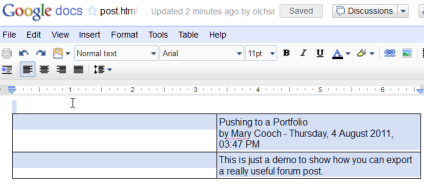Googleドライブポートフォリオ
提供:MoodleDocs
Googleドライブは、ユーザーがコースに必要なファイルを「プル」できるリポジトリと、保持したいファイルを「プッシュ」できるポートフォリオの両方として機能します。どちらのオプションも、教師と生徒が使用できるようにするには、管理者が有効にする必要があります。
Googleドライブポートフォリオの有効化
注:GoogleドライブまたはPicasaポートフォリオ(またはGoogleドライブまたはPicasaリポジトリ)を使用するには、Google OAuth 2.0設定の説明に従って、管理者がMoodleサイトをGoogleに登録し、クライアントIDを取得して、秘密の。その後、クライアントIDとシークレットを使用して、すべてのGoogleドライブおよびPicasaプラグインを設定できます。
- 管理者としてログインし、「管理 > サイト管理 > プラグイン > ポートフォリオ > ポートフォリオの管理」に移動します
- ドロップダウンメニューで[有効にして表示]を選択して、Googleドライブポートフォリオをアクティブ化します
- クライアントIDとシークレットを入力してGoogleドライブポートフォリオを構成する
- 変更内容を保存
Googleドライブにファイルを送信(「プッシュ」)
- 割り当て、チャット、フォーラム投稿などのアイテムを有効なポートフォリオにエクスポートできます。以下はフォーラム投稿の例です:
- 完成したフォーラム投稿の下部には、「ポートフォリオにエクスポート」という言葉があります。
- 「ポートフォリオにエクスポート」という単語をクリックし、Googleドライブのドロップダウンから選択します。 (これが唯一の有効なポートフォリオである場合、それが唯一の選択肢になります!)
 ※「次へ」をクリックしてください。これをまだ行っていない場合は、アカウントにログインするように求められます。同意してログインします。
※「エクスポート完了」のメッセージが表示されます。 [続行]をクリックすると、Googleドライブに移動します。
※「次へ」をクリックしてください。これをまだ行っていない場合は、アカウントにログインするように求められます。同意してログインします。
※「エクスポート完了」のメッセージが表示されます。 [続行]をクリックすると、Googleドライブに移動します。
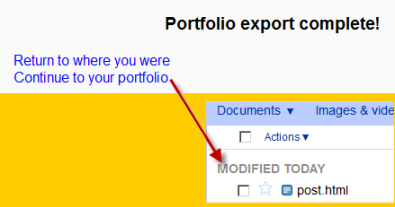
- 例として、エクスポートされたフォーラム投稿は「post.html」という名前になります。このように開きます: